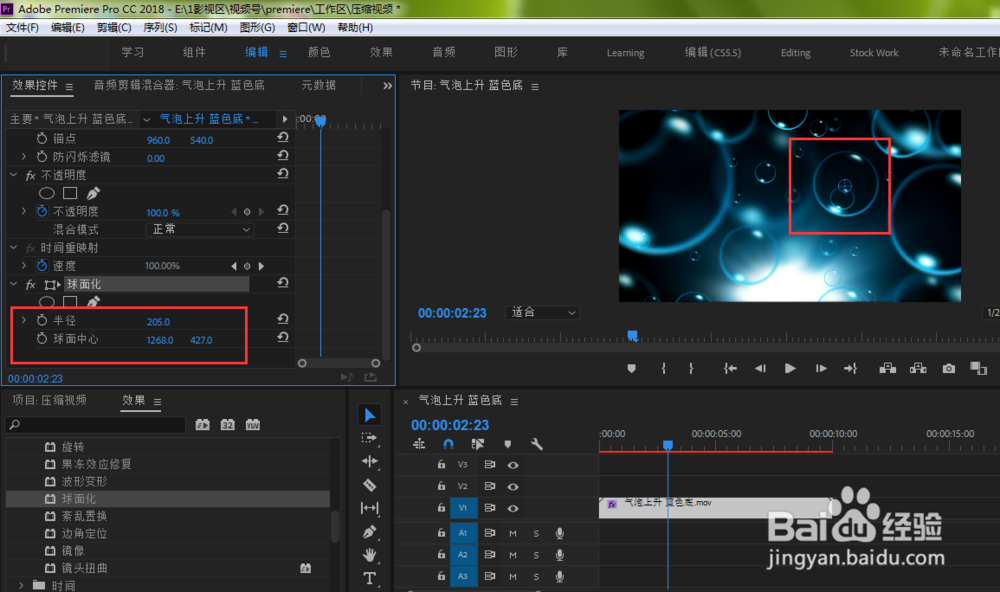ps的球面效果相信很多人都并不陌生,而转移到视频的球面效果,就需要用到premiere工具了。那么,pr视频球面效果怎么做?

工具/原料
Adobe Premiere Pro CC 2018
pr视频球面效果怎么做?
1、打开Adobe Premiere Pro CC 2018软件,双击项目面板空白部位

2、在电脑文件夹里面找到想要的视频,点击【打开】

3、在项目面板中右键单击刚刚导入的视频,选择【从剪辑新建序列】
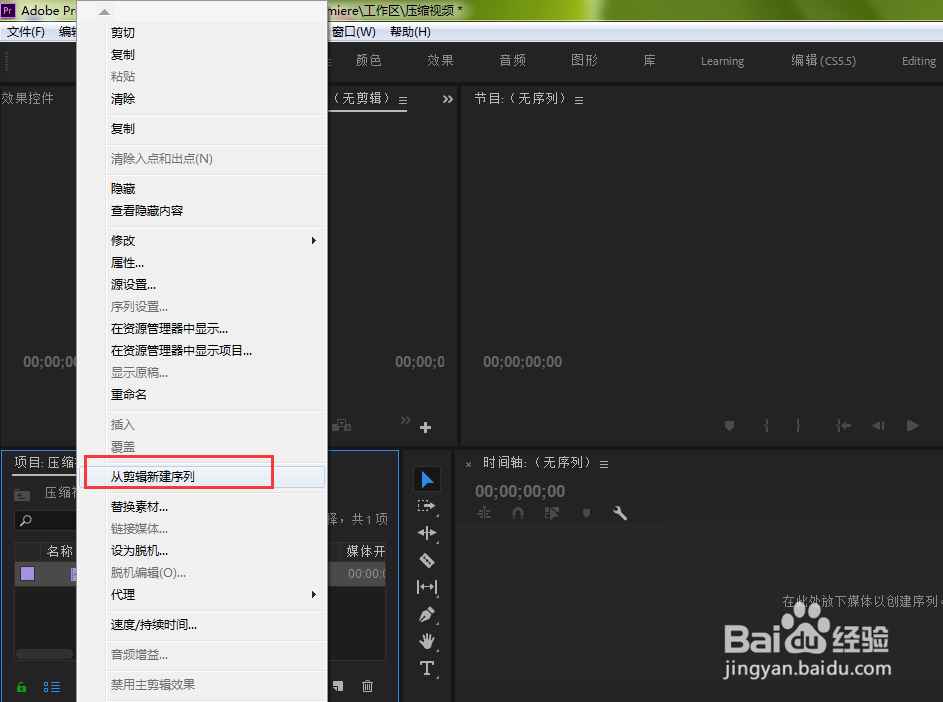
4、点击左侧【效果】

5、点击【视频效果】前面的下拉箭头

6、接着找到并打开【扭曲】

7、鼠标左键按住【球面化】,拖动到右侧视频

8、点击左上角的【效果控件】,如果看不到该栏目,点击右侧的下拉箭头图标也可以找到

9、在球面化效果控件下方,调整球面半径以及球面中心位置参数

10、将球面移动到想要凸显该效果的视频画面当中即可